作为 Windows 8 的一个重头戏的应用商店并不神秘,微软将时下主流的 App Store 模式引进 Windows 8 会不会成功呢?
Windows 应用商店是什么?
当我们进入 Windows 8 后首先看到的就是“开始屏幕”和上面一个个 Metro/Modern 应用程序,那么这些应用程序都是从哪里来的呢?答案就是 Windows 应用商店(Windows Store)。
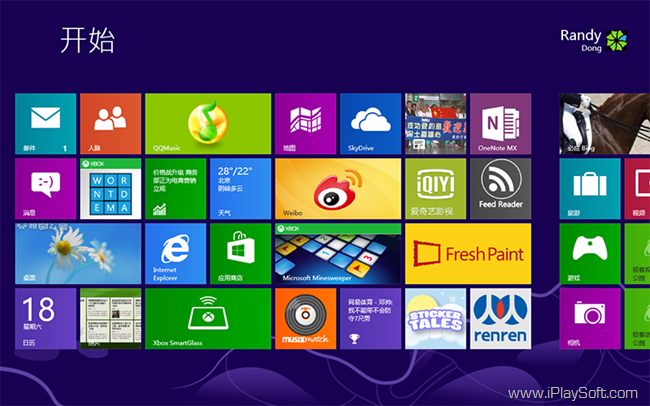
Windows 应用商店(Windows Store)是 Windows 8 引进的向用户提供 Metro/Modern 应用的官方应用程序商城,用户可以在 Windows 应用商店上一站式购买喜欢的应用程序,这些应用程序都是经过微软官方审核并评级后的,在安全上可以放心。此外微软提供了傻瓜式的安装、更新或管理、删除应用程序操作。
Windows 应用商店采用了和开始屏幕相似的风格,以磁贴形式展示各款应用,左右滚动可以查看其他应用(点击最右下角“缩小”按钮可以在全局界面下查看)。点击图中任意应用进入它在商店的介绍界面,然后就可以下载安装。
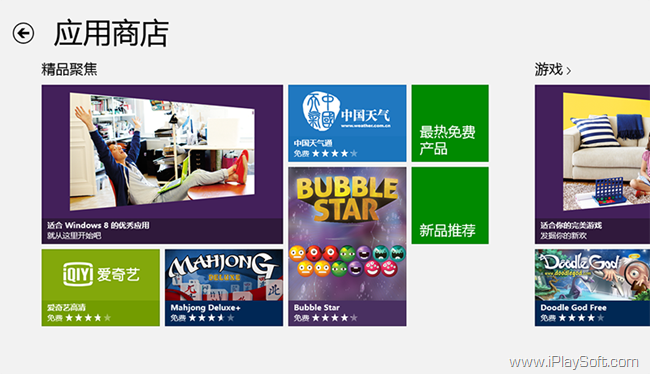
在最初 Windows 应用商店只是提供 Metro 应用程序的,但后来微软又将传统桌面的应用也引进了 Windows 商店,展示界面与 Windows 8 Style 应用一致,不同的是下载是转到对应应用的官方网页下载。目前桌面程序所占的比重还很小,并有明显的“桌面应用”提示。不知道后续微软会不会重新将桌面应用移出 Windows 商店,毕竟面向 Windows 桌面的程序数量级太大,是没有必要,也没有办法重新打造一个下载渠道的。
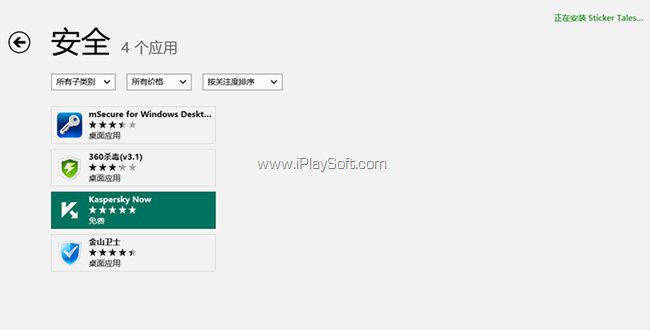 (Windows 应用商店中国区安全分类下的四个上架应用中有三个都是桌面应用)
(Windows 应用商店中国区安全分类下的四个上架应用中有三个都是桌面应用)
Windows 应用商店的地位
Windows 8 与之前所有 Windows 版本的不同在于其兼容平板电脑,而在这个部分中 Windows Store(应用商店) 是重中之重,因为它是 Windows 8 Style 应用程序的分发点,其地位相当于苹果的 AppStore ,但不同的是 AppStore 承载的是手机(iPhone)和平板(iPad),而 Windows Store 目前承载的似乎是平板(Windows Pad)和传统桌面应用程序,而手机依旧由 Windows Phone 的 Marketplace 承载,并没有像苹果那样将移动设备集成到一个 AppStore,当然未来微软还是很有可能会将 Windows Phone 的 Marketplace 集成到现在的 Windows Store 里去的,毕竟 Windows Phone 未来甚至将和 Windows 共享一个内核。(非严格的内核共享,毕竟架构不同)
目前 Windows 应用商店已成为用户体验的一部分,而在未来它甚至还承担着重新构建和整理 Windows 生态化境的重任。就像 Keso 老师所说的那样,操作系统正越来越成为一个枢纽,将用户、开发者以及云紧密地连接在一起,而 Windows 应用商店就是承担这一任务的载体。
Windows 应用商店界面
Windows 应用商店是由主体导航、编辑精选、分类页、应用主页四部分组成。(见下图)
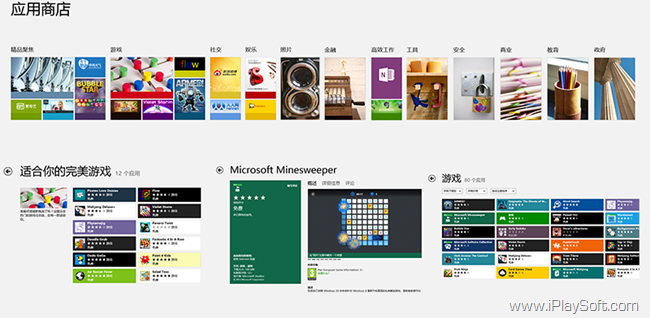 (整体平面导航结构较清晰)
(整体平面导航结构较清晰)
Windows 应用商店分类
Windows 应用商店的分类有“精品聚焦、游戏、社交、娱乐、照片、音乐和视频、运动、图书和思考、新闻和天气、健康和健身、饮食和烹饪、生活、购物、旅行、金融、高效工作、工具、安全、商业、教育、政府”21 个大类,部分分类之间稍显重复和模糊。每个类别下都有“最热免费商品”和“新品推荐”两个大分类,每个分类下还有以子分类、价格(免费、免费和适用、付费)和关注度(最新发布、最高评分、最低价格、最高价格)类别筛选器来帮助用户快速找到想要的应用程序。(见下图)
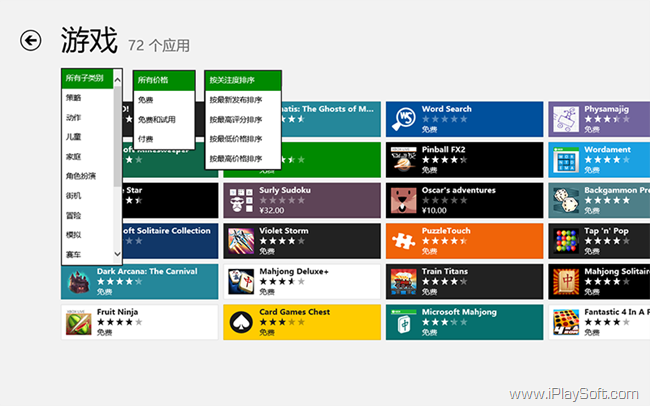
Windows 应用商店目前比起 AppStore 来说比较明显的缺失是没有排行榜,也没有类似 AppStore 的 Genius 来根据你下载的应用猜你可能会喜欢的应用。当然,因为 Windows 商店是刚起步,应用数量还不够,在数据分析方面也暂时不太支持应用相关猜测推荐功能。(更新:微软在官网有表示未来将根据消费者的以往购买历史记录提供应用方面的建议)
Metro/Modern 应用主页
Windows 应用商店的构成主体就是一个个应用程序,每个应用程序都有其应用主页,在这个应用主页里展示着关于此应用的概述(描述、功能)、详细信息(发行说明、支持的语言和应用需要的权限)和来自于其他用户的评论。同时用户还可以对该应用进行评分,使该应用在 Windows 商店中获得一个比较客观的排行。
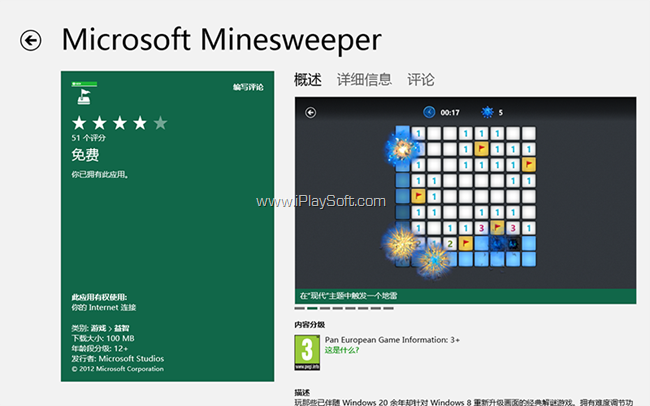
安装和购买 Metro/Modern 应用
安装免费应用:
直接点击左侧“安装”按钮即可。安装过程是在后台中,在此期间不影响你的其他操作,另外还可以随时暂停或取消安装。
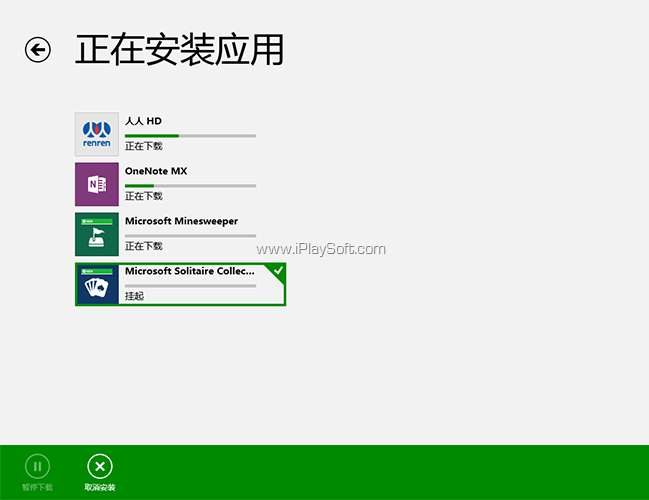
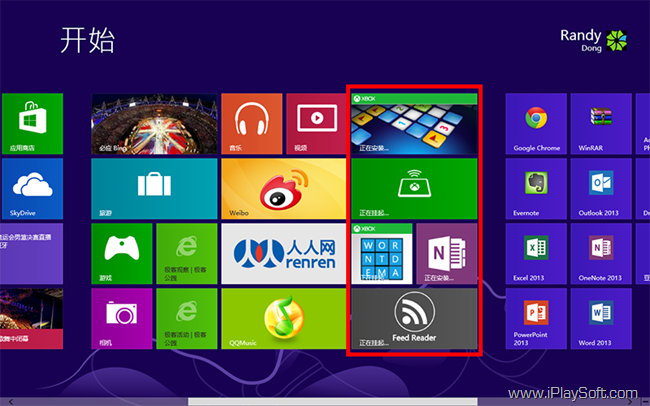 (在“开始屏幕”也可以对安装情况“一览无余”)
(在“开始屏幕”也可以对安装情况“一览无余”)
购买付费应用:
直接购买:四步走,点击购买按钮、确认、输入密码、付款。(见下图)
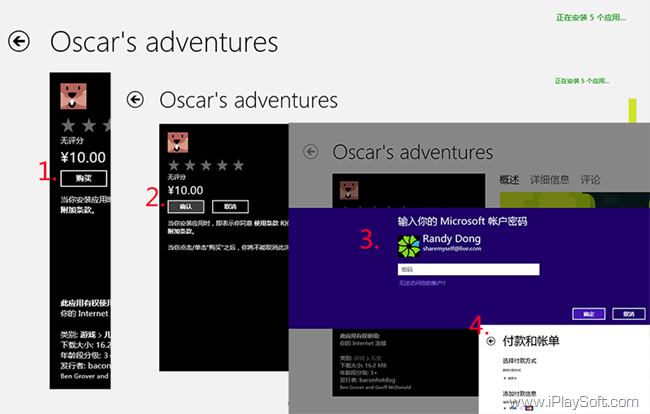
先试用后购买:
Windows 应用商店除了支持直接购买外还支持试用购买,即在付款前可以在一定时限内(一般为七天)免费试用该付费应用,这在吸引用户及应用程序试用转化方面有着很大的优势。应用的试用分两种,一种是基于时间的试用,一种是基于功能的试用。不管哪种方式,试用结束后应用会都被关闭的。如果点击“购买”按钮,流程同直接购买,如果点击试用,流程同免费应用,直接安装,但会有一个“试用版本”提示。
增值购买:
一些免费的应用程序还可以内置广告及在应用内销售一些功能道具、多媒体服务等,用户可以直接在应用内显示购买确认并购买,而不必退出应用界面。流程类似直接购买,按照提示即可。
须知:
1. Metro 应用目前是不能更改默认安装途径的,而同时很多应用程序,尤其是自带的应用其实是很大的,如经典的扫雷 Metro 版本居然高达 120 M,纸牌更是 196 M,麻将牌也是近百兆, 对于一些 C 盘容量较小的用户来说,如果应用安装太多的话还是稍有压力的,所以有一个比较大点容量的 C 盘对 Win8 来说是很有必要的。
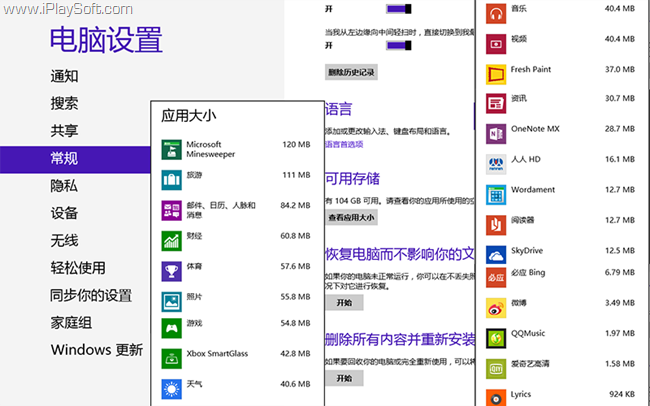 (在“电脑设置-常规-可用存储-查看应用大小”可查看当前电脑所有安装应用大小)
(在“电脑设置-常规-可用存储-查看应用大小”可查看当前电脑所有安装应用大小)
2. 目前“买前试用”功能只在亚马逊的应用商店有采用,苹果的 App Store 与谷歌的 Google Play 商店均无此项功能。
Metro/Modern 应用管理(卸载)和同步
应用管理
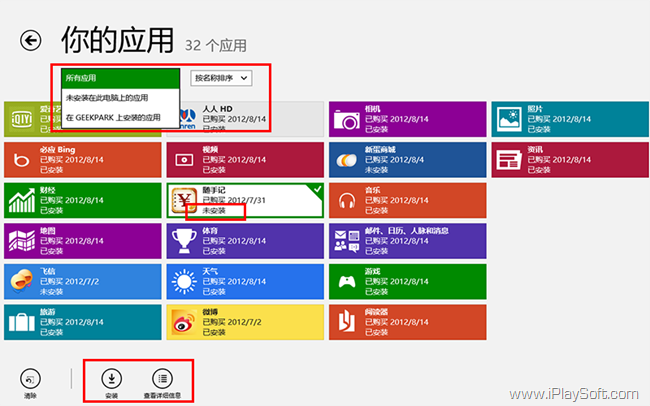
在 Windows 应用商店中右键即可查看“你的应用”页面,在这个页面可以查看当前登录账户所购买的所有应用程序,并将此账户在其他电脑购买的应用或因为重装系统丢失的应用重新安装回来。
应用更新
如果已安装的应用程序有新版本的话,系统会自动提示升级,在“应用更新”选中要更新的应用然后点击“安装”即可。如果有多个应用更新的话也只需点击一个按钮即可一键更新全部应用。
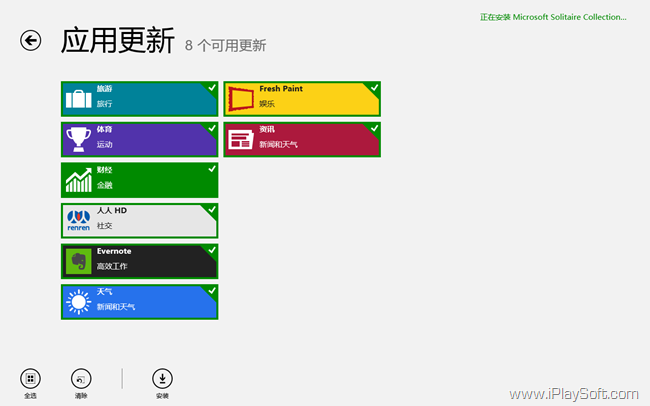
应用卸载
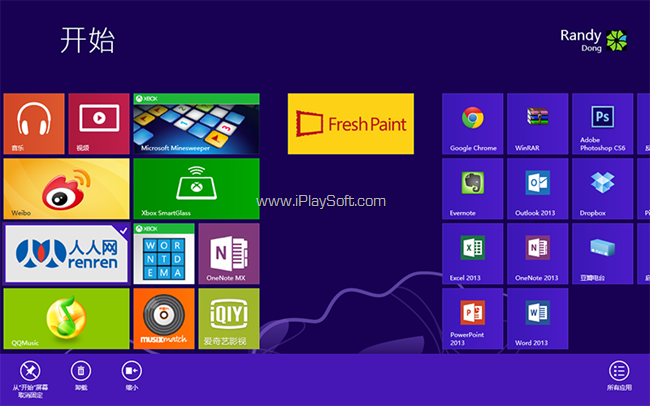
Windows 8 Style 应用程序的卸载很简单,直接在开始屏幕右键对应应用,然后在下面选择“卸载”然后确认即可。

应用同步
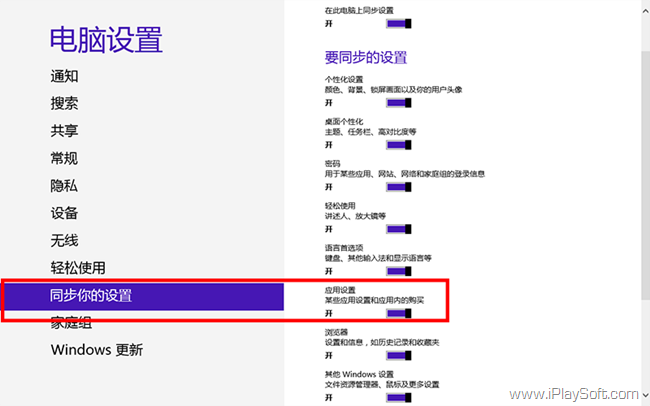
在 Windows 8 中如果你有登录 MicroSoft ID 的话系统会默认将当前账户购买的应用以及所有应用当前的设置和状态同步到你的账户中去的,当你在其他电脑登录你的账户的话可以将你曾经购买过的应用同步过去。
共用应用
我们之前在《一个家庭需要几个 Apple ID》中曾经探讨过关于家庭用户使用 Apple ID 的问题,和苹果的一个 Apple ID 可以授权给五台电脑上的 iTunes 软件类似,每个微软 ID 可以注册 5 台 PC,即用户可以在最多 5 台 PC 的任意用户帐户中安装或使用其应用。这对一个普通家庭来说完全够用了,家长用户用一个账户购买一个付费应用后可以授权给孩子们的账户,这样可以避免重复购买。
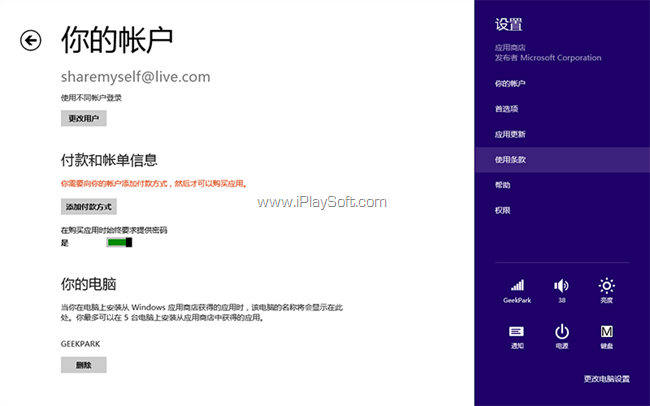
分享应用
除了共享应用外用户还可以分享应用,跟分享其他东西一样,在应用主页唤出超级菜单然后点击共享即可。(见下图)
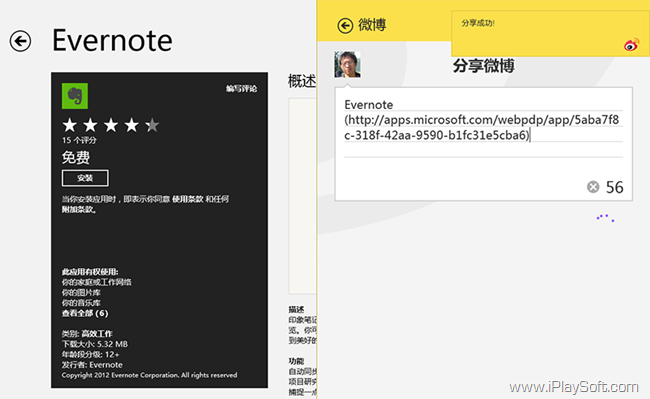
搜索应用
搜索是用户获得应用最常用的方法之一,但因为 Windows 8 搜索功能的特殊性,目前 Windows 应用商店是没有单独的搜索框的,其搜索功能集成在系统搜索功能中。即想在 Windows 应用商店搜索某个应用的话,直接在商店界面唤出系统搜索菜单输入要搜索的关键词。(其实你甚至无需启动应用商店,无论何时唤出搜索界面后在下方选择在”应用商店“中搜索即可)
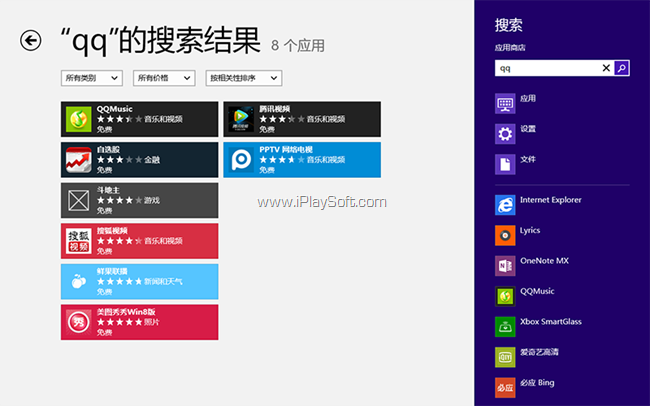
发现应用
除了在 Windows 应用商店内部搜索、浏览能发现喜欢的应用程序外,用户还可以在网页中看到某个应用主页的,因为 Windows Store 的应用主页是对搜索引擎开放的。
而当用户在 Windows 8 Style IE 10 中查看 Windows 应用商店中已有的某一应用程序的网站时,用户可通过点击下面自动出现的“获得该应用"按钮直接前往其应用在 Windows 应用商店中的主页或直接转到相应的应用程序(如果已安装)。这不仅可以方便那些尚未购买该应用程序的用户直接打开 Windows 应用商店查看并进行购买,同时也将网站和应用程序体验之间共享的内容无缝转移至应用程序之中。譬如图中的 EverNote:
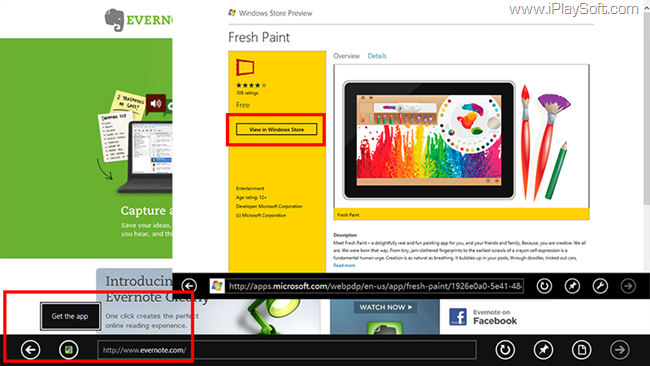 (该功能目前仅支持 IE 10 Metro 版本,详情请参见 IE 10 中的介绍)
(该功能目前仅支持 IE 10 Metro 版本,详情请参见 IE 10 中的介绍)
Windows 应用商店操作演示:
结语
整体来说主要面向平板用户的 Windows 应用商店在设计上还是非常不错的,完全符合 Windows 8 风格,快捷简约流畅。对于平板用户来说一些操作更是直接用手指轻击、向左或向右平移即可。
但目前最大不足就是商店中的第三方应用数量,但相信等 10 月 26 日微软正式发布后会有很大的改善,目前还处于一大波“Windows 8 应用即将到来“的状态,毕竟 Windows Store 坐拥全球最大开发者群体,面向的是全球 231 个市场,支持从 41 个市场中提交应用程序。此外面向开发者的分成策略也是相对比较优惠的(基本的收入分成为 70%,但当应用收入达到 2.5 万美元时,收入分成比例将变为 80%),相信可以吸引更多的一些开发者来关注 Windows 8 平台。
对于 Windows 8 能不能爆发谁也无法预测,对我们来说唯一需要做的就是等待。当然对于完全对 Windows 应用商店无爱的用户也是直接将其关闭的,Google "关闭 Windows 8 的 Windows Store 功能组策略"即可。
![[Windows 8 完全指南第九篇] Windows 应用商店揭秘](https://img.iplaysoft.com/wp-content/uploads/2012/win8-wqsc/windows8guide.png)









